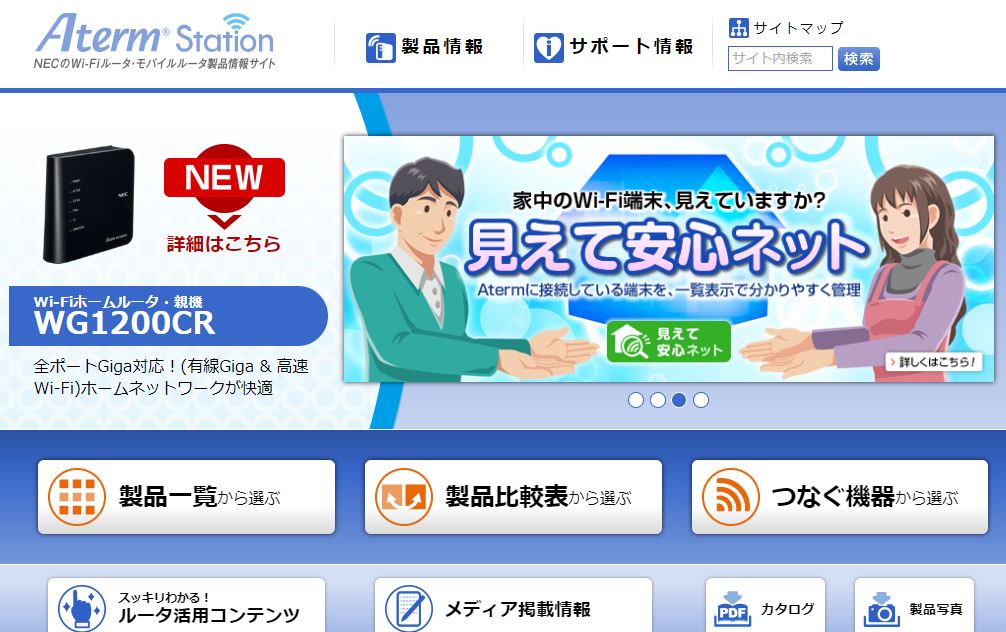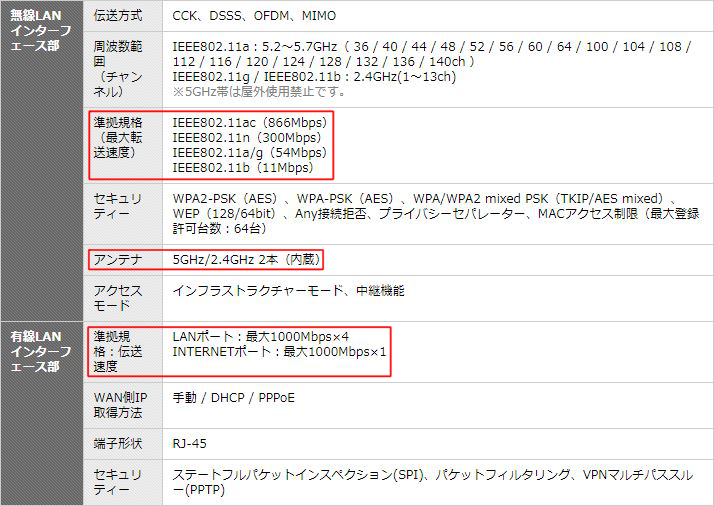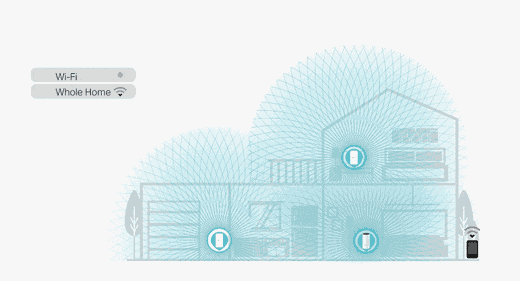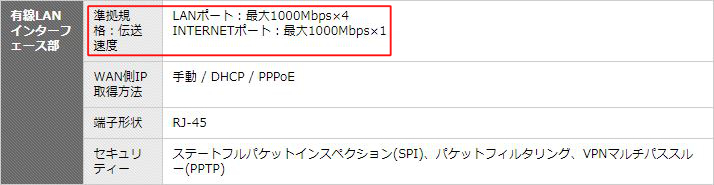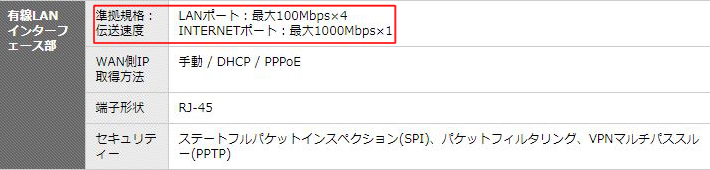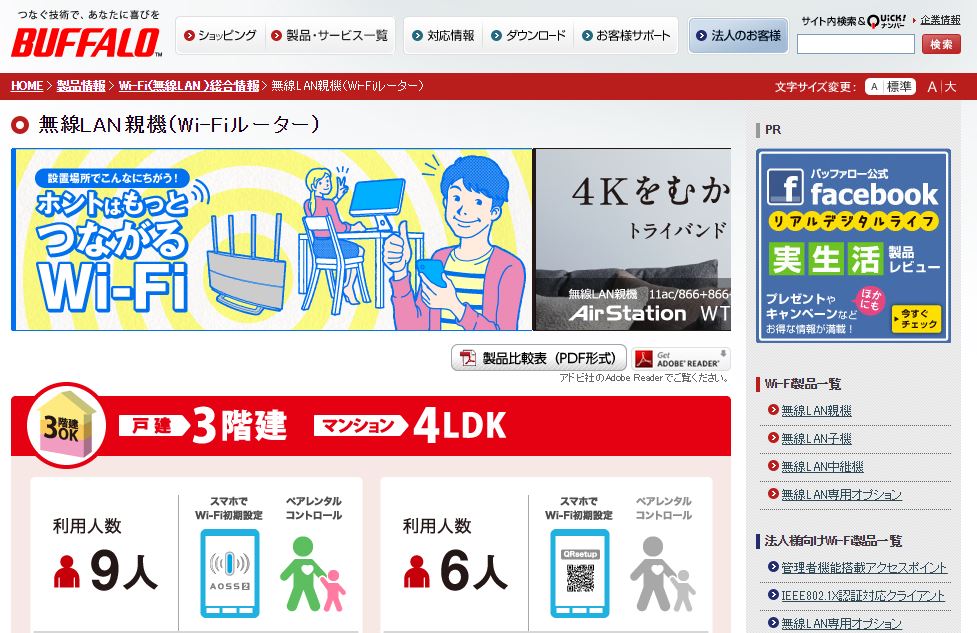
デジタルガジェットが大好きなライザーです。
本当はもっと早い段階で購入する予定だったのですが、自分に合った良い感じのWi-Fiルーターがなかなか見つけられなくて・・・
自分でネットで調べても「これだ!」っていうものが無かったり、よくスペック表を見てみると「なんだこれ!」って思うようなモノがあったり。
とにかく、自分に合ったWi-Fiを見つけるのに本当に苦労しました。
私は何かしら商品を購入する時、ほぼ必ずネットで「○○オススメランキング」みたいなサイトを参考にしています。
ただ、そこにも載っていない情報とかちょいちょいありました。
ということで今回は、そのネットにも載っていない自宅用Wi-Fiルーターの選び方と私の目的別オススメ機種をいくつか紹介します。
絶対に失敗しない自宅用Wi-Fiルーターの選び方で最も重要なのは?
個人的に一番重要だと思うのは、スペックです!
・どのくらいの通信速度なのか?
・何階まで電波が届くのか?
・Wi-Fi規格は何なのか?
そういったところをまずは見ましょう。
正直価格はそこから安いやつを決めていけば良いです。
やっぱり「安いヤツを買ったけどイマイチ」ってうのが一番残念なんですよ。
私も何度も経験したことがあります。
最近だと「PS4でイヤホンをしながら通話できるようにするために周辺機器を購入したのに、音声の品質が悪すぎて使い物にならなかった・・・」なんてことがありました。
他にも、自宅でBSを見るために分配機と分波器を購入したのにケーブルテレビはモデム1つに対して1つのテレビでしかBSを見ることができないということで、2000円ほど無駄にしてしまいましたw
一応ちゃんとネットで事前に下調べてしてから購入してるんですけど、マジでレビューとかアテにならないですし、ケーブルテレビの特性なんて知るわけがないしで自分で調べるのにはどうしても限界がありますね。
で、今回紹介するWi-Fiルーターもちゃんと下調べせずに安いWi-Fiルーターを購入していたら痛い目を見るところでした(>_<)アブナカッタ・・・
なので、価格で即決するんじゃなくて、ちゃんと「どういうスペックなのか」見極めたほうが後悔する確率は低くなりますよってことですね。
絶対に失敗しないWi-Fiルーターの選び方
とにかく「絶対に失敗たくない!」って方はスペックをちゃんと見て選ぶようにしてください。
スペックに関してはルーターを販売しているサイトで見ることができるので、そこを確認しながら判断していきます。
例えば、
こことか、
こういったサイトで確認していきます。
ちなみにWi-Fiルーターの国内シェア1位はBUFFALOで、2位がNECとなっていますが、個人的には実際に現在使っているということもあって、BUFFALO製品がオススメです。
なので、今回は私のお気に入りでもあるBUFFALOの製品を基準に色々と解説していきますが、基準に関してはどこのメーカーでも共通して言えることなので、全く無駄になることはないので安心してください。
では早速スペックを見ていくんですが、なんかわけわからんことがいっぱい書いてあるんですが、重要なのはたった3つの項目です。
で、そのスペックで一番重要になってくるのがここです!
特に赤枠で囲ったところはルーターを選ぶうえでかなり重要になってきます。
ということで、これらを踏まえて早速選び方に関して解説していきます。
どのくらい電波が強いのか?
まず重要なのは、どのくらい電波の強さが重要なのか?ということです。
電波が弱いとどうなるのかと言いますと、2階建てとか広い部屋に住んでいる場合、部屋の隅から隅まで電波がいきわたらなくなる可能性が出てきます。
なので、2階建てとか3階建ての家に住んでいるって方はまず電波の強さを確認しましょう。
ワンルームの人とかにはあまり関係ありません。
電波の強さに関しては、BUFFALOの場合だと、
こんな感じで戸建て2階建て、マンション3LDKの人推奨と書かれています。
が、残念なことにあまりあてになりません。
私もBAFFALO製品を利用しているので分かるんですが、確かに電波は届くものの、1階にルーターがあったとして、それがちゃんと2階まで一応届くんですが、電波が結構弱いです。
これには色々理由があって、ルーターの置く場所が問題になっています。
戸建て2階建て、マンション3LDKの人推奨っていうのは、あくまでルーターを部屋の中央に置いた場合であって、部屋の端っこに置いた場合のことを想定していません。
ちなみに私は2階建ての家に住んでいるんですが、私の部屋は2階の一番端なので、1階のリビングまで電波が届かないので、1階にもWi-Fiルーターを置いています。
ルーターを部屋の真ん中に置くって人はその通りのモノを購入すれば良いんですが、部屋の端っこにルーターを置くって場合はもっと高性能のルーターを購入するか、私のように複数のルーターを設置する等対策が必須になってきます。
個人的には複数のルーターを購入することをオススメしたいです。
特に戸建ての場合は各階に1つずつ等、複数購入する方が失敗するリスクは少ないと思います。
ちなみに電波の強さは基本的に
・Wi-Fiの規格
・アンテナの数
で決まってきます。
アンテナの数に関しては多ければ多いほど良いのでそんなに語ることはありません。
問題なのは、Wi-Fiの規格です。
上のスペック表にも書いてある『IEEE(アイトリプルイー)802.11ac』って書いてあるやつが規格です。
まぁこれも難しく考えなくて良いです。
取り敢えず、『IEEE802.11ac(Wi-Fi 5)』又は『』って書いてあるルーターを選びましょう。
Mesh Wi-Fi対応製品を使って家全体の通信環境をより安定させる
Wi-Fiルーターによっては、メッシュWi-Fiを構築可能です。
まず、メッシュWi-Fiの特徴について簡単説明すると、部屋から部屋へ、1階から2階へ移動する際に、いちいちWi-Fiルーターの接続を切り替える必要がありません。
出典:TP-Link
普通の中継器はどうしても「親機の子機」という関係になってしまい、親機とは全く別の機器と認識されてしまうので、Wi-Fiを接続し直す必要があります。
ですが、メッシュWi-Fiの場合は「親機のコピー」と認識されるので、メッシュWi-Fi搭載機(サテライト機)全てが親機と同様の役割を持ちます。
ちょっと難しいかもしれませんが、この「親機のコピー」というのが重要
つまりは、全て同じSSIDでアクセスできるため、Wi-Fiを接続し直す必要がないということです。
後、ルーターを多数設置する分1つ1つのルーターの負担が減るので、複数台の同時接続にもより強くなります。
といった感じで、メッシュWi-Fiは凄い画期的なシステムとなっています。
ただし、デメリットもいくつかあります。
まず、メッシュWi-Fiは基本的に価格が高いです。
例えば、TP-Linkという企業から発売されているOneMesh対応中継器は、どれもWi-Fiルーターと同価格程度。
また、通信速度は親機(メインのWi-Fiルーター)と比較するとどうしても通信速度は落ちてしまいます。
メッシュWi-Fiの役割はあくまで親機のコピーですから、Wi-Fiの範囲は広げられるものの「複数のWi-Fiを接続しているせいで通信速度が下がる」という問題は解決できません。
なので、通信速度に対するコスパは少し悪いです。
メッシュWi-Fiの役割はあくまで親機のWi-Fiの範囲を広げること!
ただし、部屋の間取りが特殊でWi-Fiが届きづらいのであれば、メッシュWi-Fiを導入する価値は十分にあります。
特に、家族暮らしやシェアハウスのように複数人で住んでいる場合や、戸建てで複数階ある家だと通信の安定性が増すのでメッシュWi-Fiを導入するのは全然アリです。
参考WEB:https://www.tp-link.com/jp/mesh-wifi/
どのくらいの通信速度を求めるか?
複数購入する方がオススメって言いましたが、それは「どのくらいの通信速度を求めるのか?」っていう部分でも重要になってきます。
まず、電波っていうのには2種類あります。
・2.4GHZ帯:壁等の障害物には強いが、通信速度が遅い
・5GHz帯:壁等の障害物には弱いが、通信速度が速い
こんな感じでそれぞれ特性があるんですが、スマホゲームレベルであれば、2.4GHz帯でも良いんですが、PS4でゲームをする場合や、YouTubeで動画を見る場合等は5GHz帯の方が良いです。
特に、PS4等でオンラインゲーム(対戦ゲーム)をする場合は、Ping値というものが物凄く重要になってきます。
Ping値に関しての説明は割愛しますが、取り敢えずPing値が高すぎるとオンラインゲームをするときにカクカクしたり「通信が不安定です」って表示される場合があります。
で、そのPing値は基本的に通信が安定しない場合に高くなってしまうんですが、通信が安定しない原因としては、ルーターとゲームハードとの間の距離が遠すぎる又は障害物が多いという場合です。
なので、無線でゲームをする場合はルーターとゲームの距離が近くなくてはいけません。
だから、いくら電波の強いWi-Fiルーターを購入したとしても、ルーターとの距離が離れているほど通信は不安定になってしまいます。
なので、各階ごとにルーターを置いたり、先ほど紹介したメッシュWi-Fiを構築した方が通信を安定させやすいってことです。
通信速度に惑わされるな!
ちょっと話が脱線するのですが、是非覚えていただきたいことがあります。
まず、先ほど紹介したスペック表の通信規格、『IEEE802.11ac』の横に「866Mbps」と通信速度が書いてあります。
これは、「下り通信速度(ダウンロードする時の速度)で理論上866Mbps出ますよ」ってことなんですが、実際ここまで速度は出ません。
ちなみに866MbpsってNURO光を有線LANで繋いでやっと出るか出ないかくらいの速度です。
つまりは、通信速度の品質で有線接続に圧倒的に劣る無線接続ごときがここまで出せるわけがありません。
参考までにiPhoneのアプリで通信速度を測定したんですが、どんなに頑張っても下り90Mbps~93Mbps程度しか出ませんでした。
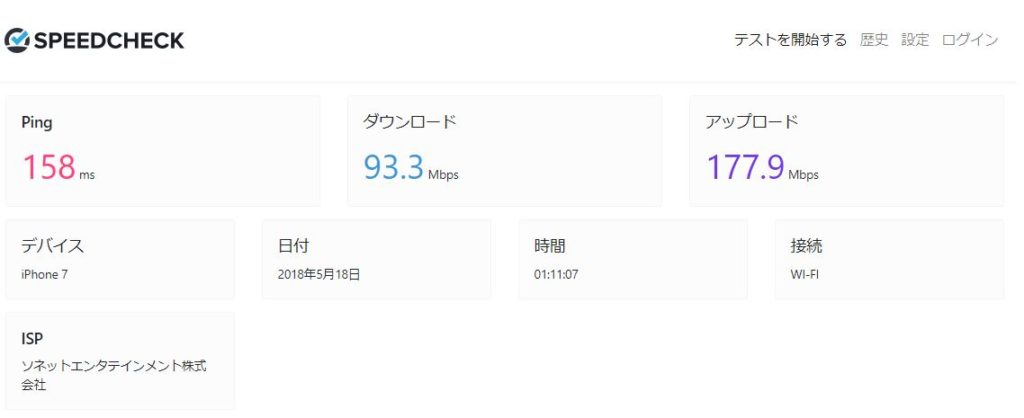
実験環境↓
・測定機器:iPhone7
・ルーター:WSR-1166DHP3 BUFFALO
・ルーターとの距離:約20㎝
・Wi-Fi規格:IEEE802.11ac(5GHz帯)
それなりに良い機器、良い環境で行ってもこれですから、まず866Mbpsなんて出るわけが無いってことが分かるかと思います。
で、これと同じで他のWi-Fiルーターなんか見てみると分かるんですが、1733Mbpsとか1300Mbpsとか書いてありますが、あれらも全部“嘘”です。
どんなに頑張ってもそこまでの速度は出ません。
ただ、実際にこの数値が大きければ大きいほど通信の強度は強いのは事実です。
1733Mbpsとか1300Mbpsとか出せるわけじゃありません。
ですが、数字が大きいとWi-Fi本体の値段が高くなっていき、アンテナの数も増えていくので必然的に通信の強度が強くなっていきます。
なので、
・部屋が広い
・2階建て以上の戸建てに住んでいる
という方で、「Wi-Fiを使う人数が多い」という方は、この数字を頼りにWi-Fiを購入するのは全然アリです。
ただ、何度も言いますが、1733Mbpsとか1300Mbpsとか書いてあったとしても、決して通信速度が速くなるわけじゃないので注意してください。
有線LAN接続でちゃんと速度がでるか?
今回私がWi-Fiルーターを買おうと思ったキッカケは家庭用ゲーム機を購入したことです。
有線LANケーブルが1本しか出ていなくて、このままだとパソコンとPS4の両方を有線LANで繋ぐことができませんでした。
といった経緯から、Wi-Fiルーターを購入することを決意。
なので、無線がどうのこうのとかっていうのはそこまで求めていなかったので、適当に安いヤツを購入しようと思っていました。
ですが、その何も考えずに選択しそうになってせいで、危うく失敗するところだったので、一応注意喚起しておきます。
まず、下記Wi-Fiルーターを比較してみてください。
一見するとどちらも似たような商品となっています。
ですが、「左の商品の価格が※4,596円」に対して、「右の商品は※3,980円」なので、右の方がかなり安かったです。※2019年8月2日Amazon調べ
なので、最初は右の商品を購入しようと思ったのですが、何故これだけの“価格の差”があるのか?
ちょっと気になったので色々調べてみると・・・
INTERNETポートは両方とも1000Mbps出てるのに、LANポートの速度が最大100Mbpsと1000Mbpsで10倍も差がありました。
正直、価格を安くするためとはいえ、こんなことをしてしまうなんて「ちょっと頭おかしいんじゃないかなぁ」って私だったら思っちゃいます。
こんなスペックの隅から隅まで見る人なんて多分ほとんどいませんから。
ちなみに、私の場合はNURO光を使っていて、金曜夜でも大体640Mbps(インターネット回線の速度テスト Fast.com)くらいは出ています。
なので、LANポートの速度が最大100Mbpsだと完全に宝の持ち腐れになってしまうんですよね・・・
640Mbps. https://t.co/xlzlYmcB5u
— ライザー@にじさんじガチ勢 (@raiserpaisen) 2018年5月18日
ということで、NUROやOCNなどの光通信のプロバイダーと契約している方は、LANポートの規格を注意して見てください。
ただし、100Mbps以下しか出ないプロバイダーと契約している場合はこの部分は考えなくても良いです。
Wi-Fiルーターの選び方まとめ
ここまでWi-Fiルーターの選び方をお話しましたが、簡単に箇条書きでまとめると、
・電波はどれくらい強いのか?
・どれくらいの通信速度を求めるのか?
・有線LAN接続でちゃんと速度がでるか?
以上の3つを抑えておけば、絶対に失敗しないと断言できます。
少なくとも、1番値段の高いハイスペックWi-Fiルーターを購入すれば絶対に失敗しません。
ですが、ワンルームなのにアンテナが4本も6本も立ってるWi-Fiルーターを使うのって正直賢い選択とは言い難いです。
個人的にはお金の無駄遣いだと思います。
なので、個人的にオススメの自宅用Wi-Fiルーターを部屋別にいくつか紹介していくので、良かったら参考にしてみてください。
自宅用Wi-Fiルーター目的別オススメ機種5選
以上のルーターの選び方を踏まえて、私が個人的にオススメするWi-Fiルーターをいくつか紹介していきます。
【ワンルームならこれで十分】BUFFALO WSR-1166DHPL2

※このWi-Fiルーターはワンルーム、1LDKに最適です。
このWi-Fiルーターの規格はIEEE.802.11ac(Wi-Fi 5規格)と一世代古いのですが、
・ワンルームや1LDKなどのそこまで広くなく
・障害物の少ない部屋
であれば快適にWi-Fi通信可能です。
ただし、どうしても心配という方は後述する最新Wi-Fi 6規格に対応したTP-Linkのルーターがオススメ。
【最新Wi-Fi 6規格対応のコスパ最強ルーター】TP-Link Archer AX20

※このWi-Fiルーターは2階戸建て(3LDK~4LDK)、マンション3LDKに最適です。
この製品も最新のWi-Fi 6規格対応ルーターとなっています。
また、私が調べた限りだと、最もコスパの良いWi-Fiルーターでした。
っていうかTP-Link製のルーターは基本的にハイスペックもミドルスペックも他メーカーと比較してかなり安いです。
しかも、メッシュWi-Fiにも対応しているので、仮に通信速度が安定しない場合は別途メッシュWi-Fi対応の中継器を購入すれば解決できます。
ということで、国産メーカーとか見た目にこだわりがなければ、TP-Link製のWi-Fiルーターはどれもオススメです!
詳しくは下記記事で紹介しているので、良かったら参考にしてみてください。
あ、一応言っておくと、Wi-Fi 6になったからといって、特別速度がめちゃくちゃ速くなったり、通信強度が増すというわけではありません。
そこだけは注意してください。
【最新Wi-Fi 6規格対応 カンタンにメッシュWi-Fiを構築可能】NEC AX1800HP

※このWi-Fiルーターは2階戸建て(3LDK~4LDK)、マンション3LDKに最適です。
この製品はメッシュ機能を搭載していて、2台セットの場合であれば既に片方は中継器として設定されているのでそのまま使用できます。
「電子機器に弱い方」や「いちいち設定するのが面倒くさい」という方に最適
正直、4万円とか8万円とかするWi-Fiルーターを買うよりもそこそこの性能のWi-FiルーターとメッシュWi-Fiを買った方が通信速度は絶対に安定します。
なので、個人的に幅広い部屋をカバーするのであれば、この『NEC AX1800HP』が個人的に1番オススメ。
ただし、有線LAN接続ポートの数が少ないので、複数機器を通線接続する場合は先ほど紹介した『TP-Link Archer AX20』がオススメです。
【最新Wi-Fi 6規格対応のハイスペックルーター】NEC Aterm WX6000HP

※このWi-Fiルーターは3階戸建て(3LDK~4LDK)、マンション3LDKに最適です。
価格や繋がりやすさを考えて
どのWi-Fiルーターでも同じことが言えますが、価格帯的には1~2万円辺りのWi-Fiルーターを選ぶのが無難です。
実際、このWi-Fiルーターよりもハイスペックなルーターはいくつかあります。
ですが、4万円とか8万円とかするWi-Fiルーターは、価格の割りに通信強度が爆発的に上がるわけではないので、コスパが非常に悪いです。
なので、個人的にWi-Fiルーター1台分で何とかするのであれば、この価格帯、その中でも『NEC Aterm WX6000HP』が最適だと思いました。
ただし、何度も言いますが、基本的に価格の高いWi-Fi1台を購入するよりも、そこそこの価格帯のWi-Fiを複数購入した方が通信強度は上がります。
一応「Wi-Fiルーターは3階戸建て(3LDK~4LDK)、マンション3LDKに最適」とは言いましたが、実際のところその家や設置場所などの環境によりますから。
そこだけは十分考慮して購入を検討してください。
【性能なんてどーでも良いからとにかく安い商品を】BUFFALO WMR-433W2など
同様の製品で価格の安い『TP-Link WIFI Nano』もオススメ↓

コンセントに直接挿して使用できる『PLANEX ちびファイ3』もオススメ↓
| 比較表 | |||
| 商品名 | BUFFALO WMR-433W2 | TP-Link WIFI Nano | PLANEX ちびファイ3 |
| 寸法 | 45mm(幅) × 15mm(奥行) × 45mm(高さ) | 57mm(幅) × 57mm(奥行) × 18mm(高さ) | 30mm(幅) × 55mm(奥行) × 45mm(高さ) |
| 質量 | 100g | 162g | 68g |
| 給電方式 | Micro USB Type-B | Micro USB Type-B | コンセント |
| 通信規格 | IEEE802.11ac | IEEE802.11n | IEEE802.11n |
| 価格 | 4000円台 | 2000円以下 | 3000円台 |
※青がメリットで赤がデメリットとなっています。
まずこれら製品について説明すると「備え付けの有線LANケーブルを挿すことで無線接続(Wi-Fi)が使用可能になる」といった製品です。
このWi-Fiルーターは元々ホテルや旅館に備わっている有線LANを簡単に無線LAN化するための製品なのですが、自室でも使用可能です。
性能は今まで紹介してきた製品と比較してかなり低いのですが、「ワンルームでトイレとかでスマホをいじらない」といった方であればこのくらいのスペックでも全然問題ありません。
少なくとも、これら製品は
・ワンルーム
・通信速度にこだわらない
・一人暮らし
という方であれば、十分使い物になるかと思います。
ただし、これら製品は有線接続ポートが備わっていません。
なので、「有線接続しながら無線接続をしたい」という方は普通の据え置きWi-Fiルーターの購入をオススメします。
っていうか普段使いでこのルーターは個人的にオススメしません。
あくまで、「性能なんてどーでも良いからとにかく安い製品」を求めている方にオススメしているだけです。
※追記 めっちゃ安いWi-Fi見つけた

外出先用のWi-Fiと同等の価格帯で据え置きのWi-Fiを見つけました!
ギガビットポートも4つ付いていて、Wi-Fi通信速度も必要充分。
多分これより安くて高性能なWi-Fiは無いと思います。
Wi-Fiルーターを購入する前にプロバイダーを確認しよう!
ということで、Wi-Fi購入するための選び方とオススメ機種に関して重要なことはほぼ全て語り尽くしました。
少なくとも、今回私が紹介したWi-Fiルーターであれば、ちゃんと使える製品なので買って損することは無いです。
その中でも『TP-Link Archer AX20』は汎用性が高く、ほとんどの家庭に適用できるかと思います。

ですが、私が紹介した商品の中にはAmazonの低評価レビューが付いているも事実。
低評価の部分を見てみると、
・回線がすぐ途切れる
・再起動しなくちゃ繋がらない
・ちょっと離れただけでもすぐ回線が切れる
といった回答が見受けられます。
ですが、これら原因に関しては、障害物が多いというのもありますが、ほとんどの場合はゴミみたいなプロバイダーと契約していることが原因です。
実際「プロバイダーが原因っぽいなぁ」というレビューをよく見かけます。
低評価した方には申し訳ないのでレビューの画像は貼れないんですけど、その低評価したユーザーは「BIGLOBE光」というプロバイダーと契約していました。
このBIGLOBE光っていうのは価格が安い割には通信が安定しない、遅いというのでかなり有名です。
私の学生時代の先輩の実家(クソ田舎)が現在BIGLOBEを利用してるんですが、確かそこの無線LANの通信速度は15~20Mbps程度しかなかったと言っていました。
他にも色々レビューを見てみたんですが、私が見る限りだと「とにかく高いWi-Fi買えば通信速度が速くなる」って思っている方が結構多いみたいです。
例えば、「Wi-Fiの規格を旧型のWi-Fi 5から最新のWi-Fi 6にしたら速くなる」とか。
確かに、最新規格にすれば理論上通信速度は速くなるのですが、大元のネット回線が速くないと全く意味がありません。
実際、Wi-Fi 6のルーターと「BIGLOBE光」の組み合わせより、Wi-Fi 5のルーターと「NURO光」の組み合わせの方が絶対に速いです。
まぁネットに疎い人とかだと仕方ないと言えば仕方ないんですが、やっぱりインターネットの仕組みについてちゃんと知ったうえで購入しないと必ず損します。
なので、Wi-Fiの通信速度を速くするためには、まずはちゃんとしたプロバイダーと契約するのが本当に重要です。
プロバイダーはNURO光がオススメ!
プロバイダーに関しては語ると話が長くなってしまうので割愛しますが、個人的には私も現在使っているNURO光がオススメ。
通信速度も終日安定しているので、ストレスを感じることはまずありません。
詳しくは下記記事でNURO光の通信速度や快適性に関して紹介しているので、良かったら参考にしてみてください。
もちろん契約する回線はNURO光でなくても全く問題ありません。
少なくとも、『ネット回線満足度ランキング2020』上位に入っているプロバイダーであれば失敗する確率は限りなくゼロに近くなるでしょう。
ここで紹介されている回線は、約5000人の方を対象に調査した満足度ランキングですから。
とにかく、通信速度が遅ければ、当然Wi-Fiの速度も比例して遅くなります。
なので、この記事を見てくれたあなたは、
1.事前にどこのプロバイダーと契約しているか確認する
2.自分の家の構造を把握する
3.それにあったWi-Fiルーターを購入する
といった感じである程度の“流れ”を覚えてもらえればOKです。
よし!
これで言いたいことは全部お話できたかな?
やっぱり価格も重要ですが、自分に合った商品を購入するっていうのが個人的には1番重要です。
なので、あなたもWi-Fiに限らず、モノを購入する際は自分に合った商品を見つけられるよう是非頑張ってみてください。